因为pdf具有不容易被修改的特点,所以有很多小伙伴就问了pdf打印怎么调整大小,打印出来很小怎么办,对于打印大小比列我们是可以修改的,方法也是有好几种的,不知道pdf如何缩小打印比例的朋友可以来跟小编看看下文的具体操作方法哦,希望对大家有帮助。

工具/原料
系统版本:windows10系统
品牌型号:机械革命S3 Pro
pdf打印怎么调整大小
方法一:右键调整
1、点击打印
进入pdf文档页面后右键点击文档空白处,在弹出的窗口中点击【打印】。
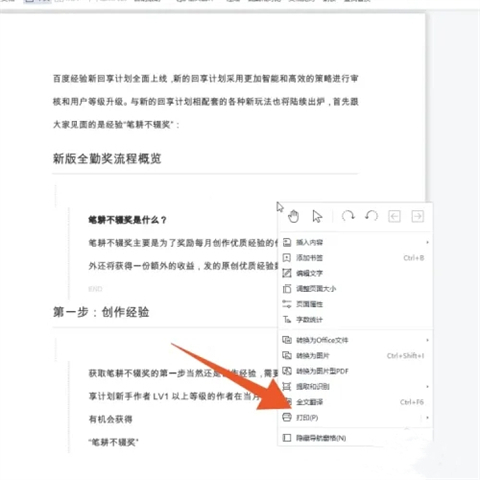
2、勾选自定义比例
在弹出的新窗口中,勾选打印方式下面的【自定义比例】。
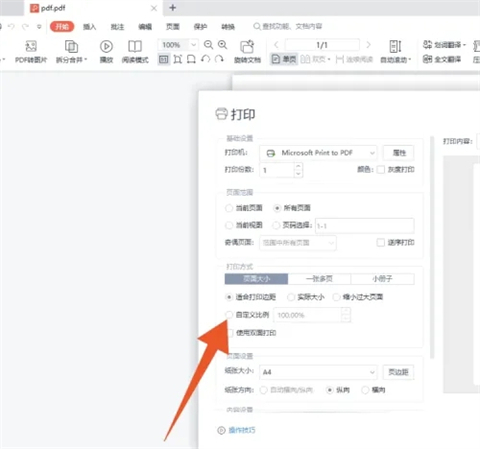
3、调整大小即可
勾选完成后,根据需求调整打印文档大小即可。
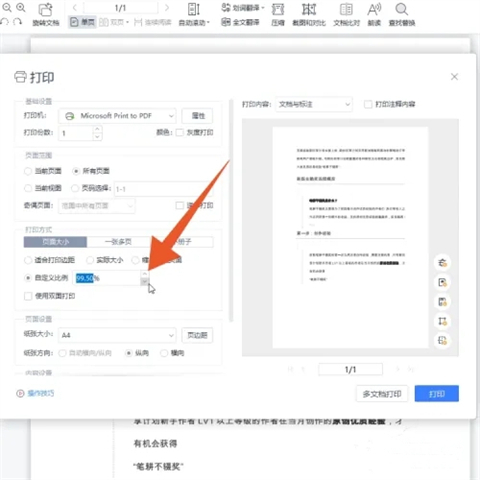
方法二:打印按钮调整
1、点击打印按钮
进入pdf文档页面后,点击页面上方工具栏中的打印按钮。
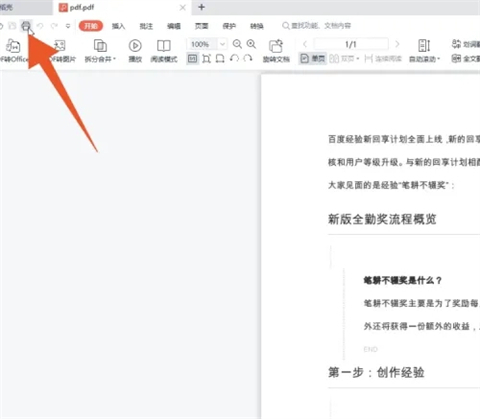
2、勾选自定义比例
在弹出的打印窗口中,点击勾选【自定义比例】选项。
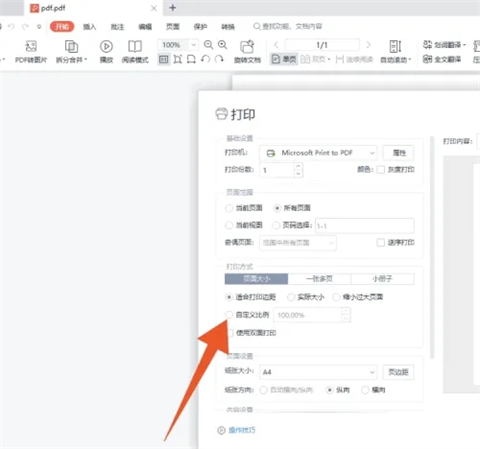
3、调整大小
勾选完成后,点击比例后面的箭头图标进行调整大小即可。
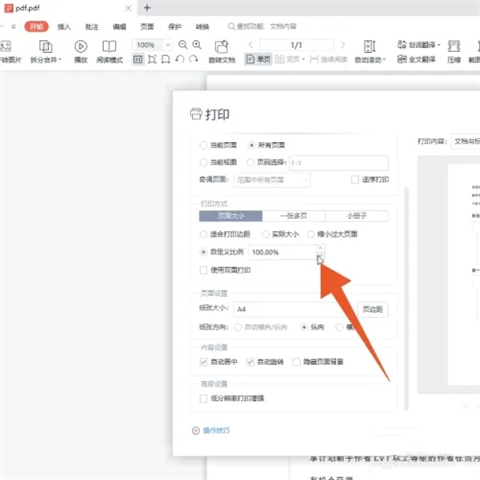
方法三:文件调整
1、点击文件
进入pdf文档页面后,点击页面右上方的【文件】选项。
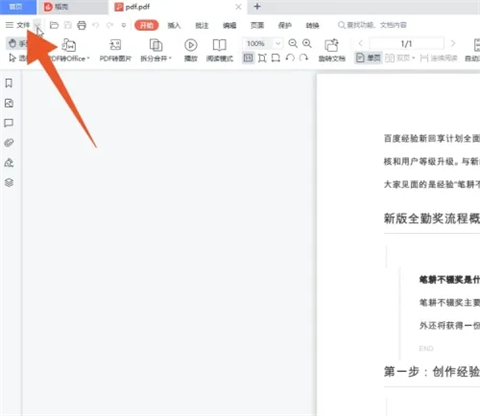
2、点击打印
在弹出的新窗口中,选择并点击【打印】选项。
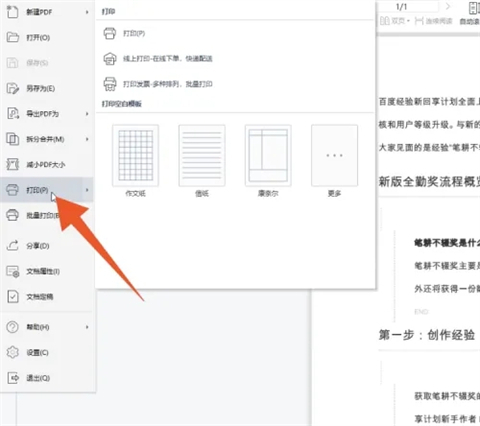
3、点击自定义比例
进入打印窗口后,点击勾选【自定义比例】选项。
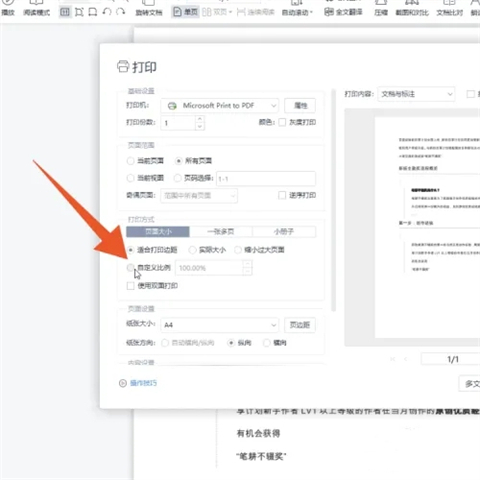
4、调整打印大小
勾选完成后,点击比列后面的箭头图标即可调整打印大小。
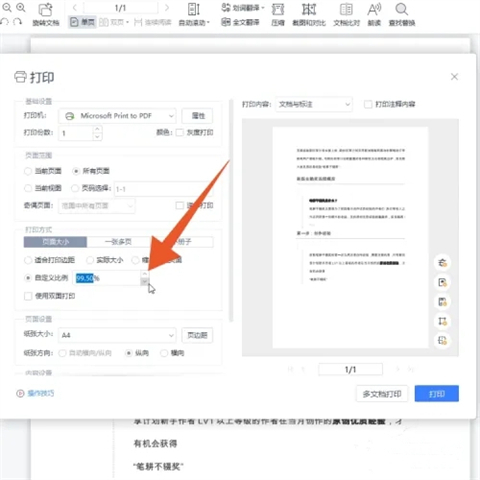
总结:
方法一:右键调整
方法二:打印按钮调整
方法三:文件调整
以上的全部内容就是系统城给大家提供的pdf打印怎么调整大小的具体操作方法介绍啦~希望对大家有帮助,还有更多相关内容敬请关注本站,系统城感谢您的阅读!
 站长资讯网
站长资讯网